Персонализация
Как это работает
Персонализация позволяет задавать условия отображения каталога товаров и применения акций только для определенного круга авторизованных пользователей.
Это дает возможность:
- отображать товары и акционные предложения, наиболее соответствующие характеристикам конкретного пользователя;
- мотивировать пользователей совершать их первые покупки в игре.
Доступны следующие типы персонализации:
- Персонализация на стороне Xsolla. В этом случае правила и логика персонализации настраиваются и хранятся на стороне Xsolla. Партнер передает Xsolla атрибуты пользователя, на основании которых формируется каталог на стороне Xsolla по настроенной логике.
- Персонализация на стороне партнера. В этом случае правила и логика персонализации настраиваются и хранятся на стороне партнера, который передает Xsolla каталог для конкретного пользователя.
Настройка персонализации доступна при любом типе аутентификации в Веб-магазине — через ID пользователя или Xsolla Login.
Персонализация на стороне Xsolla
Сценарий пользователя
- Неавторизованный пользователь переходит к каталогу товаров. В зависимости от состояния переключателя Показывать товары неавторизованным пользователям пользователь видит:
- товары, на которые не настроены правила персонализации;
- все товары, в том числе те, на которые настроены правила персонализации.
- Пользователь нажимает Войти и авторизуется через ID пользователя или Xsolla Login.

- Xsolla запрашивает атрибуты пользователя в Xsolla Login или через вебхук.
- Xsolla отображает персонализированный каталог на основании правил доступности товаров и акций, созданных на стороне Xsolla, и атрибутов пользователя, полученных на шаге 3.
- Пользователь видит персонализированный каталог и нажимает Купить сейчас.
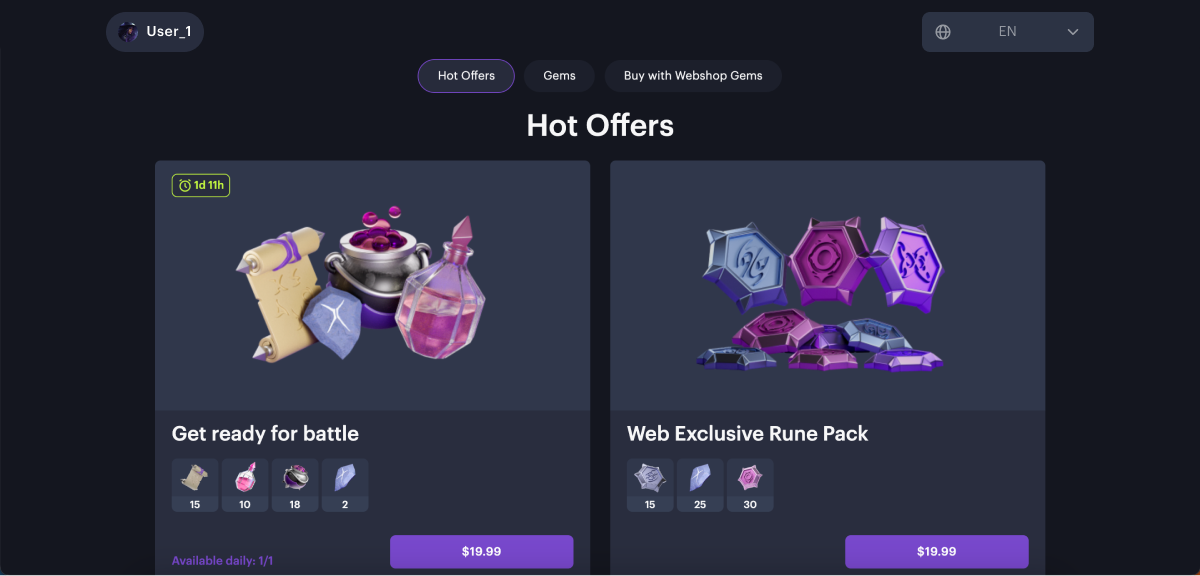
- В момент покупки Xsolla еще раз запрашивает атрибуты пользователя и сопоставляет их с правилами персонализации:
- Если товар перестал быть доступен пользователю, пользователь получает сообщение, что товар невозможно купить.
- Если товар доступен для покупки, пользователь переходит к оплате товара.
Настройка персонализированного каталога товаров
- Настройте атрибуты пользователя.
- Подключите персонализацию.
- Задайте правила отображения каталога. Вы можете сделать это при подключении персонализации или в проекте в Личном кабинете в разделе LiveOps-инструменты > Персонализация > Правила отображения каталога section.
- В проекте в Личном кабинете перейдите в раздел LiveOps-инструменты > Персонализация.
- Если персонализация еще не настроена, нажмите Настроить персонализацию.
- Выберете тип персонализации Персонализация на стороне Xsolla.
- Нажмите Далее.
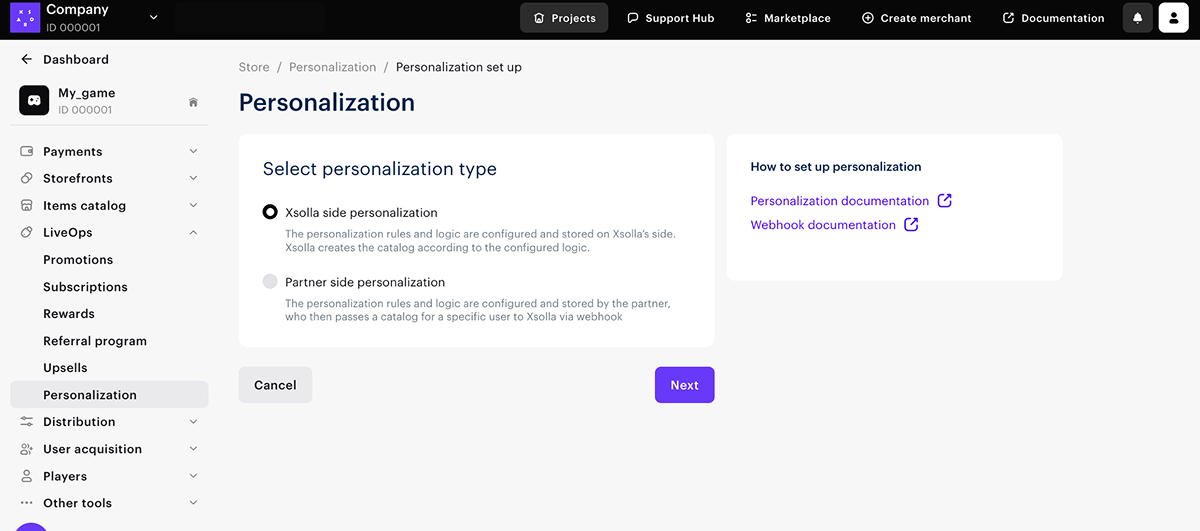
- Создайте правило отображения каталога:
- Если правил отображения каталога еще нет, окно создания правила отображается автоматически.
- Если правила отображения каталога уже есть, в разделе Правила отображения каталога нажмите Создать правило.
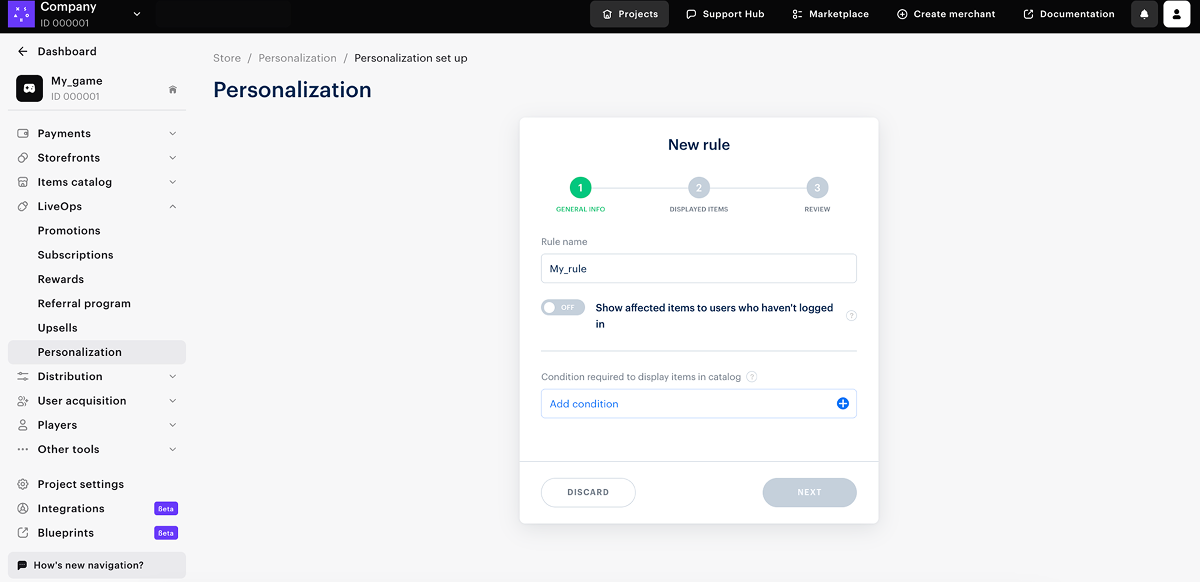
- Укажите название правила и задайте условия отображения товара в каталоге.
Подробнее о правилах отображения каталога
Правила отображения каталога позволяют настроить отображение каталога на основе атрибутов пользователя.
Правило может содержать неограниченное количество товаров следующих типов:
- предмет;
- бандл;
- пакет валют;
- игровые ключи.
В одном правиле можно создавать несколько условий с одним атрибутом пользователя.
На один и тот же товар может распространяться несколько правил. Если на товар не распространяется ни одно правило, он будет доступен всем пользователям.
- Чтобы товары, на которые настроены правила, отображались неавторизованным пользователям, установите переключатель Показывать товары пользователям, которые не авторизовались в положение Вкл.
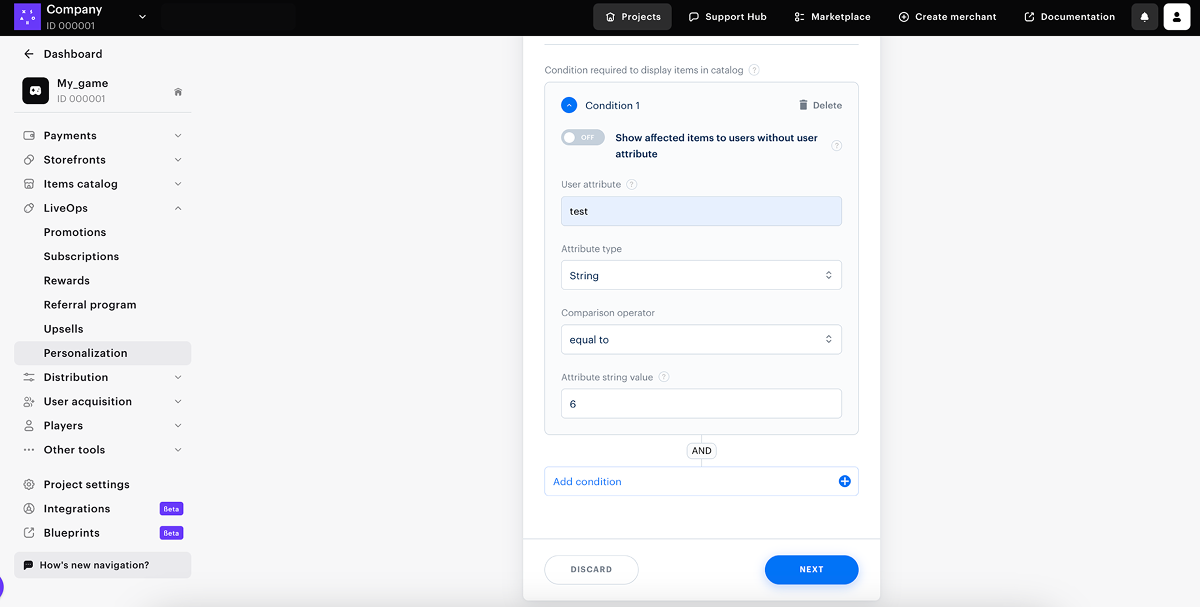
- Нажмите Далее.
- Выберите товары, к которым будет применяться правило.
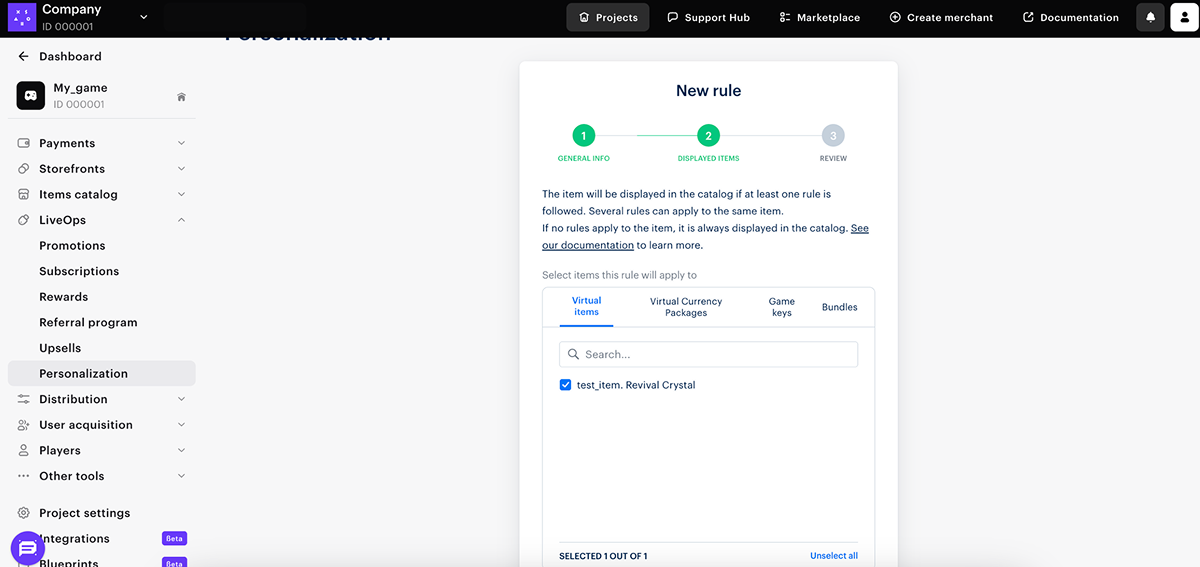
- Нажмите Далее.
- Проверьте настройки. При необходимости нажмите Редактировать в нужном разделе и внесите изменения.

- Нажмите Сохранить и выйти.

Чтобы редактировать и удалять правила, на странице Правила отображения каталога нажмите значок ••• в строке правила и выберите нужный пункт меню. Чтобы активировать или деактивировать правило, измените его статус.
Настройка атрибутов
Настройте атрибуты пользователя в продукте Login и поддерживайте значения атрибутов в актуальном состоянии: обновляйте их в Xsolla, когда они меняются у пользователя в игре.
Последовательность обновления атрибутов зависит от варианта авторизации пользователей, используемой в Web Shop.
Настройка персонализированных акций
Вы можете настроить персонализированные акции, например предоставить скидку на покупку виртуальных предметов пользователям не ниже заданного уровня в игре.
Вы можете задать как одно, так и несколько условий. Необходимо учитывать, что, пока акция будет активна, вы не сможете ее изменять. Подробнее про виды и настройку акций вы можете прочитать в разделе документации Настройка акционных кампаний.
Чтобы настроить персонализированные акции:
- Настройте атрибуты пользователя в продукте Login.
- Настройте акционную кампанию с бонусами или скидочную кампанию. Установите переключатель Акция для определенных пользователей в положение Вкл и укажите необходимые условия.
Персонализация на стороне партнера
Этот тип подойдет вам, если вы используете расширенную логику персонализации, реализованную на вашей стороне, и не хотите задавать правила и указывать атрибуты на стороне Xsolla.
- Создайте каталог товаров на стороне Xsolla и синхронизируйте его с каталогом на вашей стороне.
- Для каждого товара в вашей системе должен быть создан соответствующий товар в Xsolla, который отображается пользователю в каталоге.
- Товар в вашей системе должен быть связан с товаром на стороне Xsolla по item_id или sku, которые необходимо прислать в ответе на вебхук на шаге 3.
- Подключите персонализацию в Личном кабинете.
- Настройте обработку вебхука Персонализация каталога на стороне партнера (
partner_side_catalog).
Сценарий пользователя

- Неавторизованный пользователь переходит к каталогу товаров. В зависимости от настройки переключателя Показывать товары неавторизованным пользователям пользователь видит:
- все товары в каталоге;
- товары, которые вы возвращаете в ответе на вебхук Персонализация каталога на стороне партнера.
- Порядок отображения товаров пользователю зависит от настройки переключателя Получать порядок артикулов в ответе вебхука.
- Пользователь нажимает Войти и авторизуется.

- Xsolla отправляет вебхук с запросом товаров по ID пользователя.
- В ответе от партнера возвращается список артикулов товаров, доступных этому пользователю.
- Пользователь видит персонализированный каталог товаров и нажимает Купить сейчас.

- На стороне Xsolla выполняются шаги 3 и 4 этого сценария, чтобы проверить доступность товаров в момент покупки:
- Если товар доступен для покупки, пользователь переходит к оплате товара.
- Если товар отсутствует, пользователь получает сообщение, что товар невозможно купить.
Настройка персонализированного каталога товаров
Чтобы подключить персонализацию:
- В проекте в Личном кабинете перейдите в раздел LiveOps-инструменты > Персонализация.
- Если персонализация еще не настроена, нажмите Настроить персонализацию.
- Выберете тип персонализации Персонализация на стороне партнера.
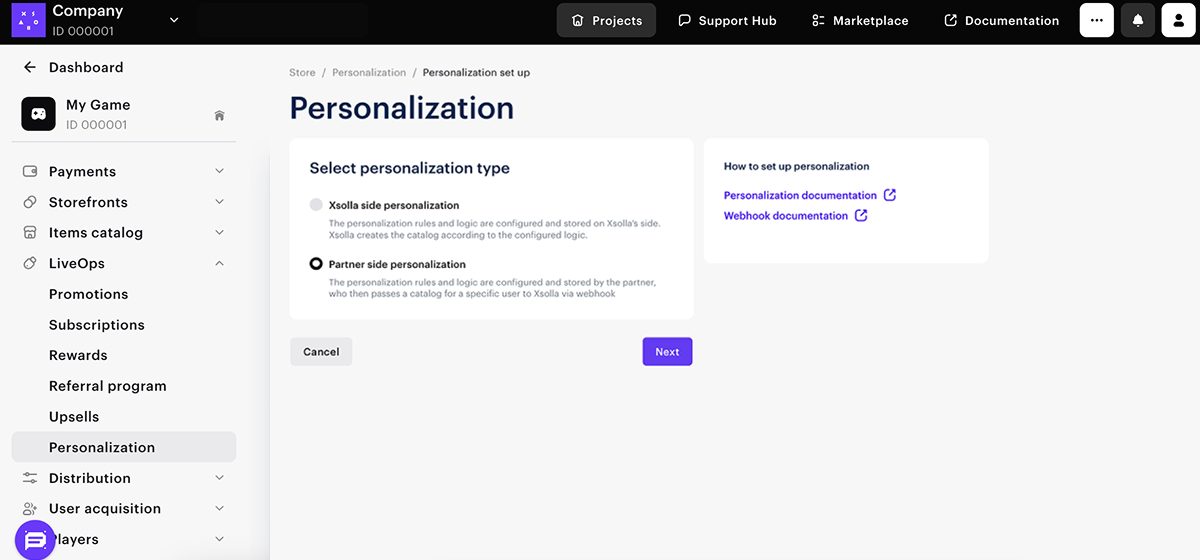
- Нажмите Далее.
- Установите правила отображения товаров. Для этого установите в активное положение соответствующие переключатели:
- Показывать товары неавторизованным пользователям — чтобы неавторизованным пользователям отображались только товары, которые вы возвращаете в ответе на вебхук Персонализация каталога на стороне партнера. Если переключатель неактивен, неавторизованным пользователям отображаются все товары в каталоге.
- Получать порядок артикулов в ответе вебхука — чтобы товары отображались пользователю в соответствии с порядком, который вы передаете в ответе на вебхук Персонализация каталога на стороне партнера. Если переключатель неактивен, товары отображаются пользователю в порядке, заданном на стороне Xsolla. Чтобы задать порядок отображения товаров на стороне Xsolla или получить информацию о порядке, используйте параметр order в методах подраздела Admin из группы методов Виртуальные предметы и валюта.
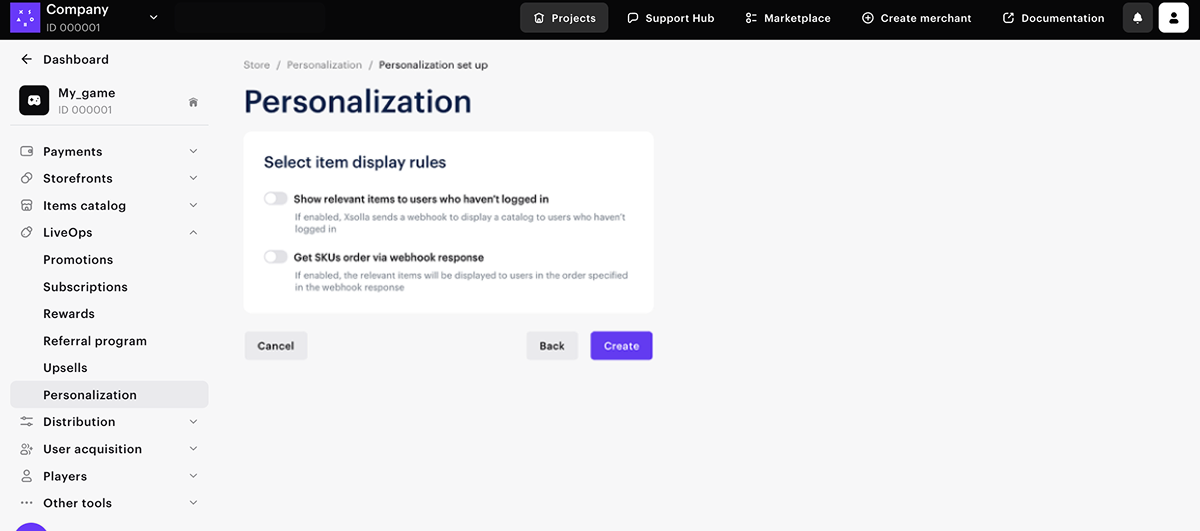
- Нажмите Сохранить изменения.
Настройка обработки вебхука
Xsolla при взаимодействии пользователя с каталогом товаров отправляет вебхук Персонализация каталога на стороне партнера, который содержит параметры пользователя и проекта, на URL-адрес вебхука. Настройте обработку вебхука:
- В проекте в Личном кабинете перейдите в раздел Настройки проекта > Вебхуки и укажите URL-адрес для отправки вебхуков. Этот шаг является необязательным, если у вас уже настроены вебхуки.
- В ответе на вебхук вам необходимо вернуть список артикулов товаров, которые доступны пользователю. При этом вы также можете передать информацию о том, что конкретный пользователь может купить определенный товар заданное количество раз, или указать период доступности товара. Эта возможность позволяет регулировать количество и вид товаров, которые доступны пользователю.
Если в настройках товаров установлены ограничения периода отображения товаров в магазине или количества товаров, доступных для покупки, важно учитывать приоритет этих настроек относительно параметров, заданных в вебхуке.
- Ограничение количества, заданное в настройках товара, имеет приоритет над значением, указанном в вебхуке в параметре quantity.
- Исключение:
- Если у пользователя есть доступные товары в соответствии с настройками, но в вебхуке передан параметр
"quantity": 0, пользователь не сможет купить такой товар.- Период отображения товара в магазине, заданный в вебхуке в параметрах date_from и date_untill, имеет приоритет над периодом, заданным в настройках товара.
Каждый запрос к Xsolla для получения каталога генерирует новый запрос от Xsolla к серверу игры. Xsolla использует кеширование данных, чтобы уменьшить количество запросов к серверу игры, и отправляет вебхук partner_side_catalog по истечении времени жизни кеша.
Если кеш еще не заполнен данными, вебхук partner_side_catalog отправляется при каждом запросе к Xsolla. Например: Xsolla получает несколько запросов каталога одновременно, а сервер игры отвечает с задержкой.
Динамическое обновление каталога
В ответе на вебхук Персонализация каталога на стороне партнера вам необходимо вернуть item_id или sku товаров, которые созданы на стороне Xsolla и отображаются пользователю в каталоге.
По умолчанию для каждого товара в вашей системе должен быть создан соответствующий товар в Xsolla, но вы можете динамически обновлять существующие товары в Xsolla без необходимости создавать новые.
Благодаря возможности динамического обновления каталога вы можете:
- Передать обновленную информацию о товаре вместо сохраненной на стороне Xsolla. Вам требуется создать на стороне Xsolla товары с минимальной конфигурацией — названием, артикулом и ценой. Визуальное оформление товара, которое увидит пользователь (название, изображение, описание и т. д.), формируется при каждом запросе каталога с вашего сервера. Таким образом вы можете использовать 1 артикул товара, созданный на стороне Xsolla, для любых товаров на вашем сервере с подходящей ценой.
- Создать на стороне Xsolla пустой бандл и передавать содержимое бандла, сформированное на стороне вашего сервера, в момент запроса каталога.
- Вы можете обновлять данные товара и/или содержимое бандлов при каждом запросе каталога на основе игровых событий, сезонных предложений или профиля пользователя.
- Вы можете сократить количество артикулов товаров, хранящихся на стороне Xsolla, и сократить затраты на поддержку каталога.
- Для артикула товара вы можете настроить региональные цены и адаптировать его стоимость для пользователей из разных стран. Таким образом вы можете использовать артикул как источник цены и менять лишь данные товара и/или содержимое бандла, если товар — бандл.
- Такой подход соответствует сценарию работы с Apple и Google, где персонализация контента полностью управляется партнером, а цены и процесс оплаты остаются едиными для всех платформ.
Изменение типа персонализации
Настройка в Web Shop
Чтобы товары, на которые настроена персонализация, отображались в Web Shop:
- В проекте в Личном кабинете перейдите в раздел Каналы продаж > Веб-сайты.
- В панели вашего Web Shop нажмите Открыть Site Builder.
- В блоке Магазин перейдите в Раздел магазина.
- В полях Тип товара и Группа товара выберите товары, на которые настроена персонализация.
- Чтобы изменения вступили в силу, опубликуйте ваш сайт.
Нашли опечатку или ошибку в тексте? Выделите ее и нажмите Ctrl+Enter.

